电脑显示无法更新正在撤销是怎么回事 电脑更新失败无法完成更新怎么办
电脑更新失败无法完成更新可能是由于系统文件损坏、网络连接问题或者更新程序错误等原因造成的,当电脑显示无法更新正在撤销时,可能需要先尝试重新启动电脑,检查网络连接是否正常,或者尝试手动下载更新程序进行安装。如果问题依然存在,可以尝试恢复系统到之前的稳定状态,或者联系专业人士进行进一步的诊断和修复。愿你尽快解决电脑更新问题,恢复正常使用。
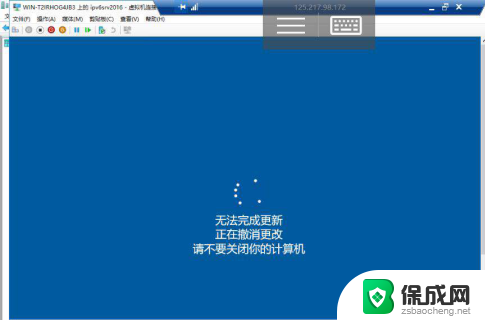
解决方法一:等待
出现这个问题,表示有些补丁打不上。或者因为断电或暴力关机,倒是补丁更新中断,系统在撤销更改,此时为避免系统损坏,建议一直等待。
解决方法二:下载最新完整版系统升级
windows某些补丁打不上,后续的补丁就无法继续打,所以更新不成功。下载当前最新版本的系统,进行系统升级(保留原软件和文件),即可解决。
解决方法三:删除更新错误的补丁
仅适用于还可以正常进入系统或安全模式的情况。
1、按f8进入系统或者安全模式后,将Windows键和字母R同时按下。调出运行框。输入“services.msc”按回车,快速调出“服务”。
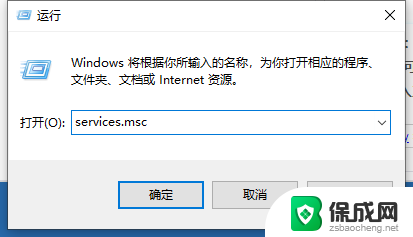
2、找到“Windows update”服务,右击该服务并选择“停止”。
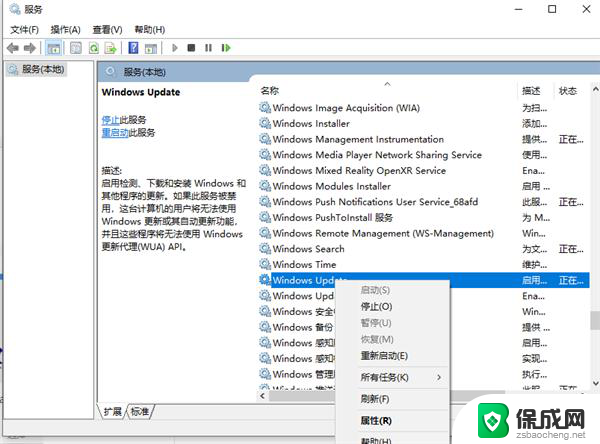
3、双击桌面的“这台电脑”或“计算机”或“此电脑”图标,进入C:\windows\SoftwareDistribution目录。将DataStore和Download这两个文件夹内的全部文件删除。
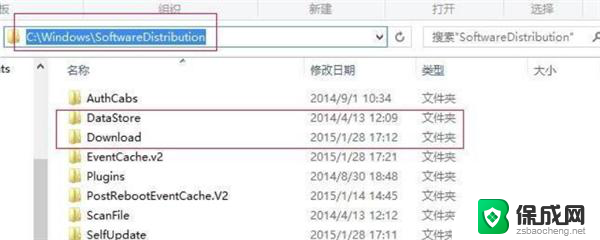
4、再次找到“Windows update”服务,右击该服务并选择“启动”。
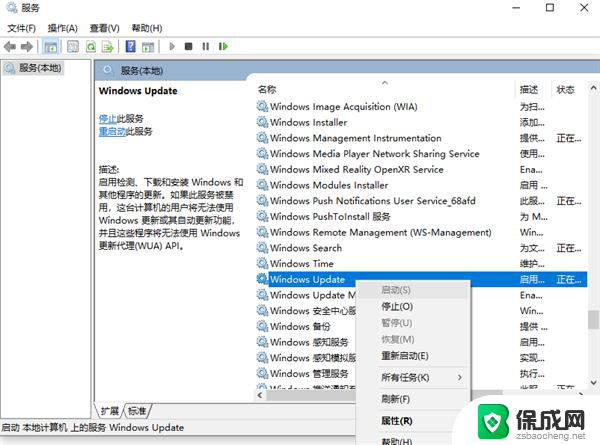
以上是关于电脑显示无法更新正在撤销的解决方法的全部内容,有需要的用户可以按照以上步骤进行操作,希望对大家有所帮助。
电脑显示无法更新正在撤销是怎么回事 电脑更新失败无法完成更新怎么办相关教程
-
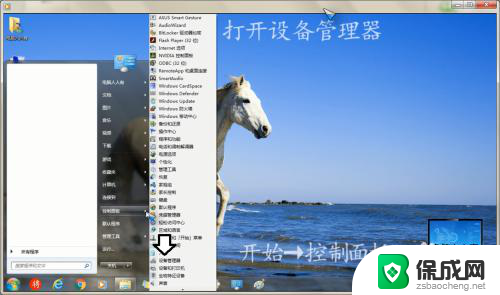 更新驱动后电脑没声音 声卡驱动更新后电脑无声音怎么办
更新驱动后电脑没声音 声卡驱动更新后电脑无声音怎么办2024-03-18
-
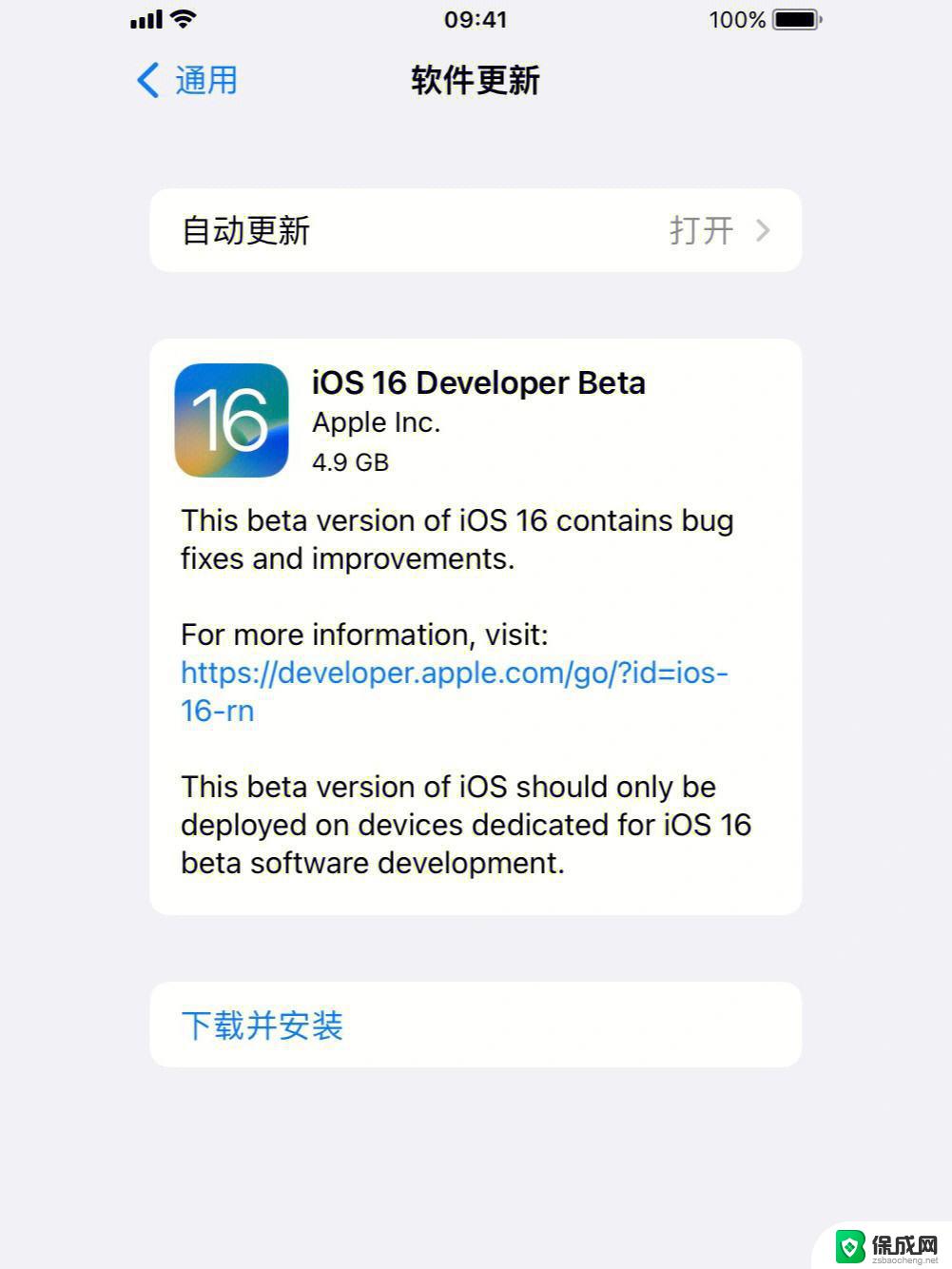 ios16更新完软件闪退怎么办 iPhone更新iOS16.3应用闪退解决方法
ios16更新完软件闪退怎么办 iPhone更新iOS16.3应用闪退解决方法2024-05-21
-
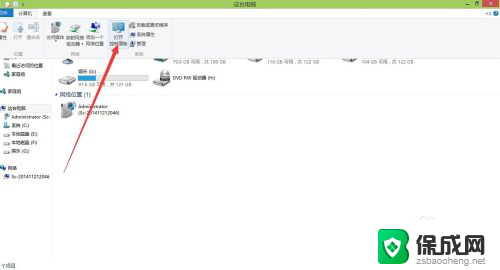 电脑wifi更新驱动 无线网卡驱动更新方法
电脑wifi更新驱动 无线网卡驱动更新方法2024-07-16
-
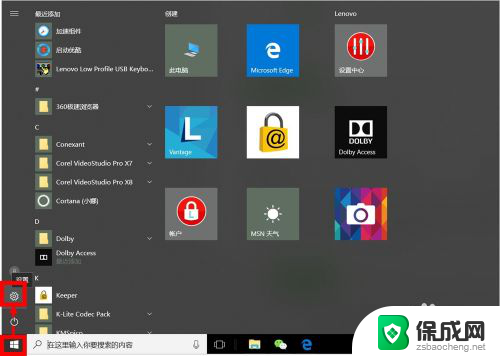 不让电脑更新怎么设置 电脑停止自动更新方法
不让电脑更新怎么设置 电脑停止自动更新方法2024-07-26
-
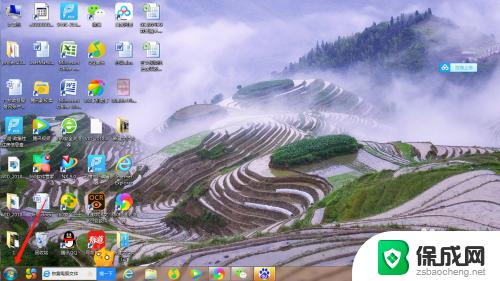 戴尔自动更新怎么关闭 戴尔电脑关闭自动更新系统方法
戴尔自动更新怎么关闭 戴尔电脑关闭自动更新系统方法2023-10-30
-
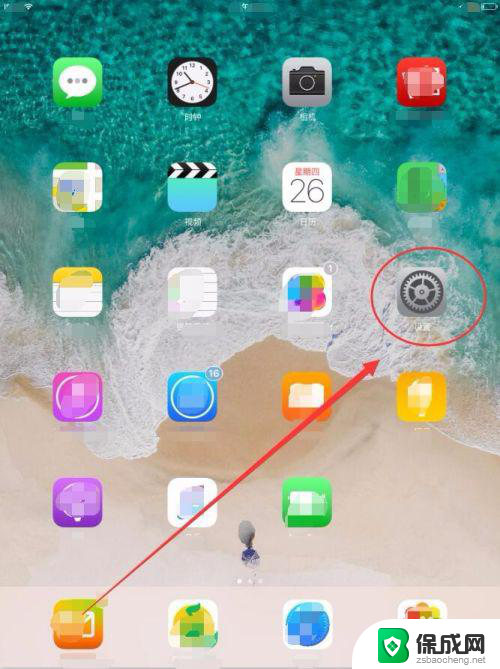 平板电脑更新系统 平板电脑固件更新方法
平板电脑更新系统 平板电脑固件更新方法2024-06-01
电脑教程推荐
- 1 win笔记本电脑连接不上任何网络 笔记本电脑无线网连接失败怎么修复
- 2 windows桌面布局改变 电脑桌面分辨率调整偏移
- 3 windows怎么点一下就打开软件 怎么用键盘启动软件
- 4 如何查看windows ip 笔记本怎么查自己的ip地址
- 5 windows电脑开不了机黑屏 电脑黑屏开不了机怎么解决
- 6 windows批量重命名文件规则 电脑如何批量重命名多个文件
- 7 机械师笔记本bios设置中文 BIOS中文显示设置教程
- 8 联想电脑蓝牙鼠标怎么连接电脑 联想无线鼠标连接电脑步骤
- 9 win 10 桌面消失 电脑桌面空白怎么办
- 10 tws1经典版耳机如何重新配对 tws1耳机无法重新配对